Как сделать на двух мониторах одинаковый цвет.
Калибровка всех мониторов отличается. Даже заводская. НО можно откалибровать два монитора одинаково, даже если они вообще разные (у меня IPS 60герц и VA144 герца, причем первый показывает охват sRGB 94%, второй 99%, но показывают они визуально одну картинку и один цвет). Как это сделать?
Во первых, нужен калибратор, что вполне ожидаемо. Без него никак.
Калибруем первый монитор как в любой инструкции. Во втором же выставляем яркость соответствующую первому.
Для этого сразу на первом мониторе измеряем яркость, которая вышла по факту калибровки, в софте для калибровки есть функция измерения яркости обычно. Например в DisplayCal она есть.
А потом при калибровке второго монитора выбираем «целевую яркость» не «как измерено» а задаем ее ту, которую намерили на основном мониторе.
Но более важно другое. Когда мы калибруем, мы выбираем как калиброваться. Обычно это «office в DisplayCal, например. Но так мы калибруем основной монитор. А второй же и последующие калибруем, выбирая в качестве целевой калибровки профиль, полученный после калибровки основного монитора (в той же DisplayCal он в самом низу в выпадающем списке).
Несколько компьютеров к одному монитору?! КАК? KVM! #shorts
Вот так примерно:

Если все правильно сделать и мониторы изначально не косячные, то после калибровки цвета, яркость, насыщенность и все такое на втором мониторе будет максимально близко соответствовать первому. На глаз не отличить. И это, напомню, на мониторах разных брендов с РАЗНОЙ матрицей.
p.s. калибратор можно взять в аренду или купить. Стоит он не так, что бы сильно дорого. Калибратора за 100 долларов хватит для 99.8% задач. Лично у меня i1display студио (прошку нет смысла брать, так как она отличается только софтом вроде как). Со своей задачей справляется.
p.p.s. не заказывайте услуги калибровщиков. откалибруют скорей всего говено, потому что никто не будет ждать 3-5 часов калибровки (нормальная длиться сколько), не говоря уже о прогреве монитора и калибратора перед процедурой и т.д. да и профиля подгрузят просто в винду, что тоже не правильно. Сами разберитесь (задача на час) и возьмите калибратор в аренду. Из хороших видео на ютубе — Стив Ласмин, у него четыре видео по калибровке. Все короткие и информации в них достаточно что бы правильно откалиброваться для «обычных» задач работы с картинками и вебом. А если у вас несколько мониторов, то услуги калибровщиков будут стоить дороже, чем калибратор.
p.p.s. в ноутбуках на этапе настройки RGB и яркости, лучше всего конечно выставлять в настройках монитора. Но не все ноутбуки вообще имеют возможность крутить настройки монитора, поэтому если нет такой функции на мониторе, то можно крутить в настройках видеокарты. А то у многих с этим проблемы возникают.
Только после установки запишите значения, и после переустановки винды опять выставьте. Профиль можно будет подгрузить тот же после перестановки. Еще можно сделать так, как на картинке ниже, не трогая настройки видеокарты. И калиброваться от того состояния которое есть сейчас. Но эта информация актуальна для тех, кто хочет калибровать ноутбуки.
Прикалибровать монитор к ноутбуку можно так же, как описано выше.
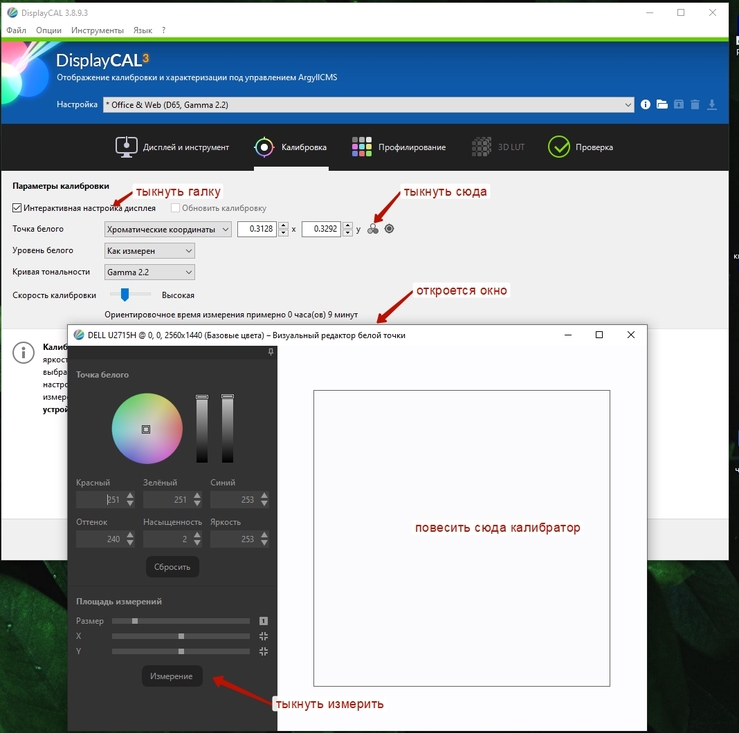
Ну а для работы с двумя мониторами лучшее, из того, что мне удалось найти, это DisplayFusion Pro. Только надо разобраться в настройках.
Зачем вообще калибровать мониторы с заводской калибровкой и вот это вот все?
Прошу взглянуть на два профиля полученных после калибровки.

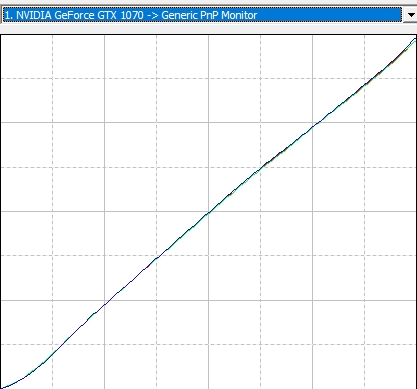
Какой из них более кривой?
По первому видно, что есть немного неточности в РГБ по тону, и расхождение линий в центре, а так же провал по градиенту. Но вот второй вообще кривой, особенно в зоне темного и светлого тонов и второй кажется хуже откалиброван, чем первый.
Но что это за мониторы. Так вот, второй это Dell U2715H, довольно неплохой монитор среднего ценового сегмента с «заводской калибровкой», который из коробки в принципе должен хоть что то показывать. А вот первый — это франкенштейн, у которого матрица и скалер (плата управления) от разных мониторов. А корпус вообще из фанеры и 3д принтера.
И очевидно, что первый ну никак не может быть хоть сколько-нибудь нормально откалиброван даже в теории. Потому что калибровка на нем, если и была, то она никак не могла бы соответствовать его матрице.
То-есть получается, что непонятное чудовище лучше «из коробки» откалировано, чем вполне себе общепризнанный Dell с бумажечкой-отчетом о калибровке, которая идет в комплекте.
Да, тут стоит сделать скидку, что второй монитор старенький и со временем калибровка плывет. Но даже так, по сравнению с первым, у которой ее вообще нет и быть не может.
Источник: 3ddd.ru
Как переключаться между мониторами

Иногда возникает необходимость подключить к видеокарте, помимо основного монитора, ещё один, либо проектор. Вне зависимости от стоящих перед человеком задач – показать презентацию, поиграть на большом экране либо посмотреть видео, для этих целей понадобится выполнить ряд действий – подключить к видеокарте устройство, а затем настроить его работу через операционную систему. Как это сделать – рассказывается в статье.
Как подключить второй монитор
На видеокарте есть разъёмы для подключения кабеля от монитора. Как правило, на современных картах есть два разъёма, а на некоторых, если считать HDMI, то и три. Наиболее распространены следующие стандарты:
Если на видеокарте нет какого-то из них, то можно воспользоваться переходником. HDMI-разъем применяется для подключения к современным телевизорам, у мониторов, как правило, используется стандарт VGA либо DVI.

При правильном подключении устройств при включении компьютера изображение появляется на обоих, после чего по прошествии нескольких секунд картинка на дополнительном устройстве исчезает. Это связано с тем, что видеодрайвер после загрузки берёт управление на себя, отключая второй монитор.
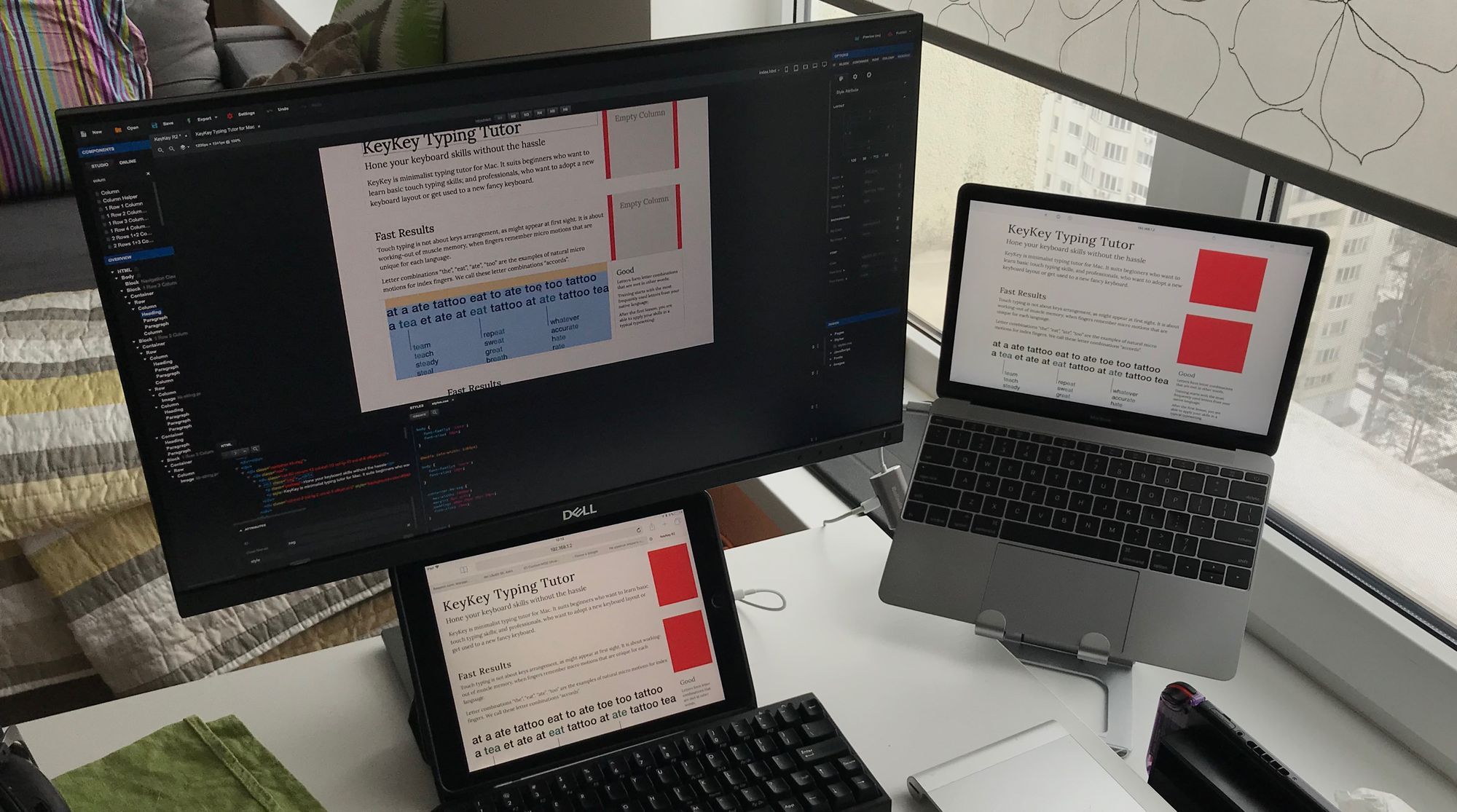
ВАЖНО! Осуществлять подключение и отключение разъёмов к видеокарте можно только при выключенном системном блоке. Несоблюдение этого правила чревато выходом из строя видеокарты.
Как переключаться между мониторами
После загрузки системы Windows необходимо провести настройку изображения на обоих устройствах. Операционная система распознаёт один монитор как основной, второй как дополнительный. Чтобы настроить переключение, необходимо перейти к настройкам разрешения экрана в контекстном меню рабочего стола.
Данное меню позволяет осуществить выбор изображения на обоих устройствах, разрешения экрана на каждом из них, назначить какое устройство принять за основное, какое – за дополнительное, определиться с ориентацией изображения.

Существует четыре режима отображения при таком подключении:
- Дублировать эти экраны – идентичное изображение на обоих устройствах.
- Расширить эти экраны – данная функция позволяет вывести на первый монитор панель задач, а второй служит для расширения первого. При открытии программ картинка отображается на первом экране, но есть возможность при помощи мыши перетянуть изображение окна с выполняемой программой на второй.
- Отобразить рабочий стол только на 1 – используется только основное устройство.
- Отобразить рабочий стол только на 2 – используется только дополнительное устройство.
Чтобы быстро переключиться, например, во время игры, используется комбинация клавиш Win+P. Можно осуществлять переключение между четырьмя вышеописанными режимами, для чего нажимают вышеуказанную комбинацию, далее, удерживая клавишу Win, посредством нажатия P последовательно переключают режимы.
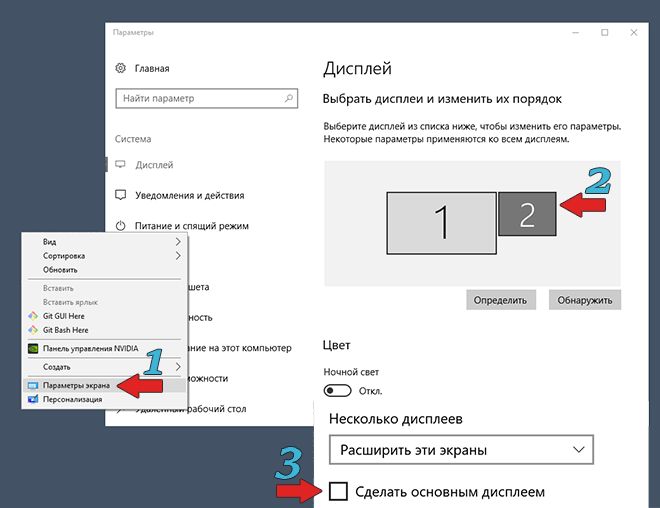
Данная комбинация может пригодиться в случае, если сначала использовалось оба монитора, затем основной был удалён из системы. В результате после отсоединения дополнительного устройства, при включении компьютера можно наблюдать тёмный экран после загрузки Windows. При нажатии комбинации Win+P, будет выбран необходимый режим работы, то есть «Отобразить рабочий стол только на 1».
Источник: setafi.com
Как поменять местами мониторы?
Для начала уравняйте разрешение на обоих устройствах, например 1024х768 и 1024х768. Потом менеджер дисплеев -> правой кнопкой на каком-нибудь мониторе -> поменять местами -> 1-й сделать основным.
Как изменить порядок дисплеев?
Щелкните правой кнопкой мыши на рабочем столе и выберите « Разрешение экрана» . Перетащите изображения на экране в нужную вам позицию (изображения с цифрами на них) и затем нажмите « Применить» .
Как изменить порядок мониторов в виндовс 10?
- Щелкните правой кнопкой мыши пустое место на рабочем столе и выберите в меню Настройки отображения .
- Выберите, какой из них вы хотите использовать в качестве основного монитора, прокрутите вниз и выберите Сделать это моим основным дисплеем .
Как поменять местами основной и дополнительный монитор?
Самый быстрый способ перейти к нужным настройкам, это кликнуть правой кнопкой мышки по рабочему столу и выбрать «Разрешение экрана». После этого появится окно с настройками монитора. Здесь нужно кликнуть мышкой по монитору, который нужно сделать основным, и включить опцию «Сделать основным».
Как сделать основным дисплеем монитор?
- Перейти в настройки разрешения экрана: Панель управленияВсе элементы панели управленияЭкранРазрешение экрана или кликнуть правой кнопкой на рабочем и столе и выбрать «Разрешение экрана»:
- Выбрать второй мониотр, кликнув по картинке с цифрой «2»
- Проставить галочку «Сделать основным монитором»
Как настроить несколько дисплеев в Windows 10?
Система Windows 10 позволяет без проблем выбрать один из нескольких способов отображения двух мониторов. Нажмите комбинацию клавиш Windows Key+P, чтобы войти в боковую панель Проекта. Здесь вы можете выбрать один из следующих вариантов: «Только экран компьютера», «Дублировать», «Расширить» или «Второй экран».
Как поменять экраны местами Windows 10 горячие клавиши?
В Windows 10 для этого существуют горячие клавиши: Win + Shift + стрелка вправо/влево. Например, если одновременно нажать Win + Shift и левую стрелку, то окно с активной программой перенесется на левый дисплей.
Как подключить два монитора через материнку и видеокарту?
- Отключите ПК.
- Осмотрите заднюю часть системного блока → найдите горизонтально расположенный разъем видеоадаптера VGA/DVI/HDMI/DP.
- Подключите дополнительный монитор к гнезду видеокарты. .
- Подключите дополнительный экран к источнику питания.
- Включите компьютер.
Как настроить два монитора?
Способ 2.
1. Щелкните правой кнопкой мыши свободное место на рабочем столе, а затем нажмите пункт Разрешение экрана (снимок экрана для этого шага приведен ниже). 2. В раскрывающемся списке Несколько экранов выберите элемент Расширить эти экраны или Дублировать эти экраны.
Как запустить программу на другом мониторе?
Shift-Win и стрелку вправо, окно можно перебросить на другой монитор.
Как вывести биос на другой экран?
Войдите в BIOS ( F10 клавиша) и нажмите клавишу Fn + F4 (изменить вывод на дисплей).
Почему пишет другой дисплей не обнаружен?
Существует несколько основных причин этой проблемы, таких как поврежденный или неисправный кабель, ваш компьютер не поддерживает второй дисплей, у вас устаревший драйвер или драйверы дисплея не могут обрабатывать второй дисплей.
Как определить монитор в Windows 10?
- ПКМ клацнуть на иконке «Этот компьютер».
- Нажатием курсора на пункт «Свойства» активировать строку «Диспетчер устройств» – «Монитор».
Источник: dmcagency.ru